Publicitate
 Dacă sunteți ca mine și aveți prea multe fișiere în afara Dropbox-ului meu care trebuie să fie protejate, probabil că ați căutat modalități de a face backup pentru fișierele dvs. pe net 4 cele mai bune site-uri pentru a obține backup și stocare online gratuit de 10 GB Citeste mai mult și către unitățile externe.
Dacă sunteți ca mine și aveți prea multe fișiere în afara Dropbox-ului meu care trebuie să fie protejate, probabil că ați căutat modalități de a face backup pentru fișierele dvs. pe net 4 cele mai bune site-uri pentru a obține backup și stocare online gratuit de 10 GB Citeste mai mult și către unitățile externe.
MakeUseOf a prezentat o colecție de software de rezervă pentru ferestre Top 10 aplicații software de backup pentru computer Citeste mai mult , Mac Carbon Copy Cloner - Un utilitar de backup gratuit și puternic (Mac) Citeste mai mult , și Linux Backup și restaurare de date și fișiere cu ușurință cu Back In Time [Linux] Citeste mai mult . Când faceți o copie de rezervă la locații suplimentare, probabil că doriți să vă asigurați fișierele pentru a vă asigura că fișierele dvs. rămân în siguranță, indiferent dacă este în Windows, Linux Cum să criptați fișierele în Linux cu eCryptfs Citeste mai mult , online etc. Pentru a combina totul, Toucan este un utilitar de sincronizare portabil și open-source, care de asemenea face copii de rezervă și criptează datele. Pare o combinație îngrijită, nu?
Poti descarca Toucan din PortableApps.com, acasă pentru aplicații portabile populare, cum ar fi esențiale indispensabile 100 de aplicații portabile pentru USB Stick pentru Windows și macOSAplicațiile portabile vă permit să vă duceți software-ul preferat oriunde printr-o unitate flash sau stocare cloud. Iată 100 dintre ele pentru a vă acoperi toate nevoile, de la jocuri la editori de imagini. Citeste mai mult și jocuri. Fișierul de descărcare este de aproximativ 3 MB. Odată instalat, acesta ocupă aproximativ 5 MB de spațiu pe hard disk.
Interfața de utilizator este destul de simplă, cu partea superioară dedicată regulilor și opțiunilor, în timp ce în porțiunile inferioare, puteți vedea fișierele și folderele selectate.
Salvați locuri de muncă și reguli recurente
Puteți seta nume pentru reguli care să excludă fișierele bazate pe nume sau dimensiunea fișierului (pentru mai multe, a se vedea mai jos), pe care le puteți utiliza în plus față de diferitele moduri pentru fiecare funcție (sincronizare, copie de siguranță, securizare etc.) Dacă parcurgeți copierea, sincronizarea sau copierea copiilor de siguranță a lucrărilor pe care poate fi necesar să le repetați în viitor, puteți da un nume acestui job specific și reutilizați ulterior pe.
Pentru a exclude fișierele și folderele, accesați secțiunea reguli fila, faceți clic pe pictograma discului pentru a salva o nouă regulă și în caseta de dialog care apare, dați regulii un nume. Acum puteți face clic pe pictograma + din partea dreaptă și introduceți fie:
- Orice text care să se potrivească cu numele sau extensia fișierului
- „> 1 GB” fără ghilimele pentru a exclude fișiere mai mari de 1 GB. De asemenea, puteți utiliza „<2MB” pentru a exclude fișierele mici.
- „” urmată de o dată pentru excluderea fișierelor modificate anterior și, mai târziu, la începutul acestui an, respectiv.
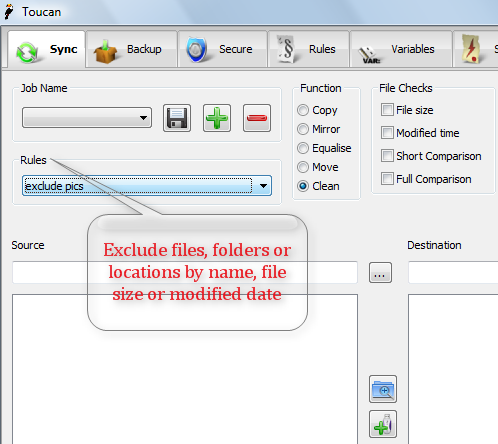
Puteți alege să aplicați reguli fișierelor și folderelor (care vor exclude și toate sub-folderele). De fiecare dată când trebuie să modificați regula, faceți dublu clic pe ea și veți primi Adăugați dialog caseta pentru a exclude fișiere, foldere sau locații.
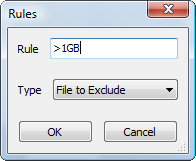
Toucan ca o utilitate de sincronizare
Există 5 moduri de sincronizare:
- Copiere: Poate fi utilizat pentru copierea unică.
- Oglindă: Poate fi folosit pentru copierea replicilor, dar șterge și fișierele din folderul destinație care nu se află în folderul sursă.
- Egalizare: Poate fi folosit pentru a copia versiunile mai noi de fișiere în orice director.
- Mutare: copie toate fișierele în folderul destinație și îl șterge din folderul sursă.
- Curățare: șterge orice fișier sau folder care se află în folderul destinație, dar nu se află în directorul sursă.
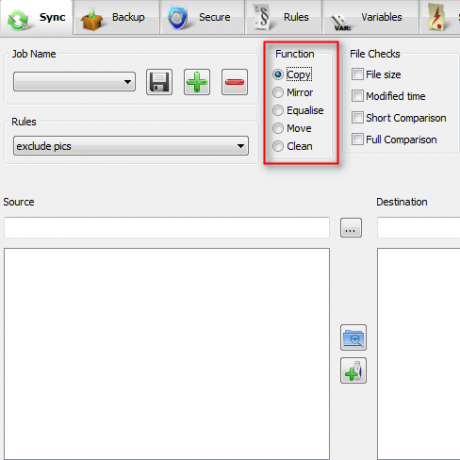
În testul meu, Toucan a copiat incredibil de rapid 4 fișiere schimbate.
Toucan ca utilitate de rezervă
Puteți utiliza 4 moduri:
- Complet: Backup regulat al tuturor fișierelor selectate.
- Actualizare: Orice fișiere mai noi pe care le aveți în Lista dvs. de fișiere vor fi incluse în Locația de rezervă.
- Diferențial: acest mod creează un fișier de bază și, ulterior, include modificări în diferite arhive numite după data și ora.
- Restaurare: restaurează fișierele arhivate în dosare.
Puteți selecta dintre 6 niveluri diferite de compresie, unde 1 nu are compresie și 6 este cel mai comprimat nivel care necesită mai mult timp pentru a produce fișierul „Ultra” mic.
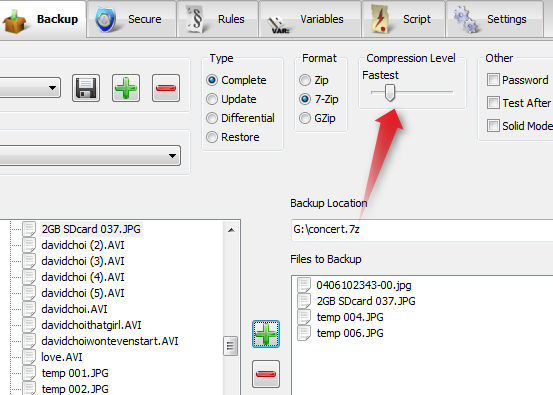
Deoarece Toucan a fost parțial construit din codul sursă pentru 7-Zip 7Zip: un program gratuit pentru dezarhivarea formatelor de arhivă neobișnuite Citeste mai mult , puteți alege extensia de fișier de rezervă din .7z (produce fișiere mici cu o viteză mai mare decât .zip) fișiere), formatul standard .zip (care poate fi utilizat în sistemele de operare majore) și .gz (de obicei pentru Linux).
Criptarea
Deoarece Toucan a fost construit parțial folosind codul sursă din utilitatea de criptare a liniei de comandă open-source ccrypt, folosește criptarea AES de 256 biți pentru a cripta la nivel de fișier. Documentația Toucan afirmă că diferă de TrueCrypt Cum să faceți foldere criptate Altele nu pot fi vizualizate cu Truecrypt 7 Citeste mai mult prin faptul că nu instalează un driver pe sistem și că puteți cripta fișiere după ce le-ați salvat în Toucan. Fișiere criptate pe care le selectați pe Sigur fila va avea extensia de fișier .cpt.
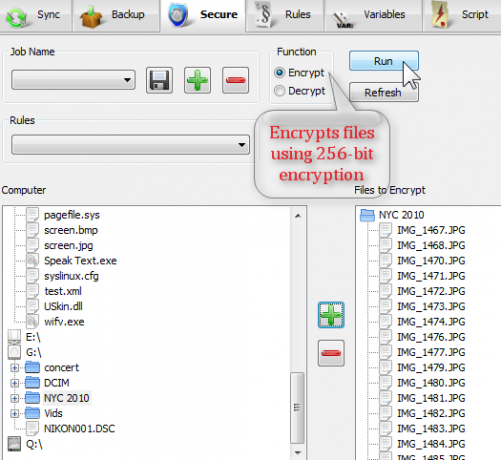
Puteți utiliza, de asemenea, pentru a decripta fișiere .cpt.
Sfaturi generale
- Trageți și fixați fișierele în spațiul pentru fișierele și folderele selectate.
- Verifică Folosiți coșul de reciclare opțiunea de sub opțiunea Sincronizare pentru a muta fișierele șterse în coșul de gunoi și pentru a nu șterge definitiv fișierele.
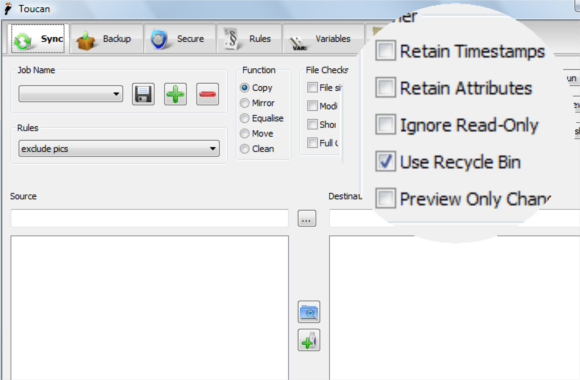
- Când aveți locuri de muncă care necesită verificarea prin multe fișiere neschimbate pentru doar câteva fișiere actualizate, verificați Previzualizați numai modificările caseta pentru a previzualiza aceste fișiere și foldere modificate.
- Puteți crea arhive protejate prin parolă pentru copiile de rezervă .7z sau .zip dacă verificați Parola caseta din Backup tab.
- Utilizați variabile pentru fișiere și foldere care se schimbă atunci când vă aflați în diferite calculatoare, utilizând „@” în nume, de ex. „@docs“.
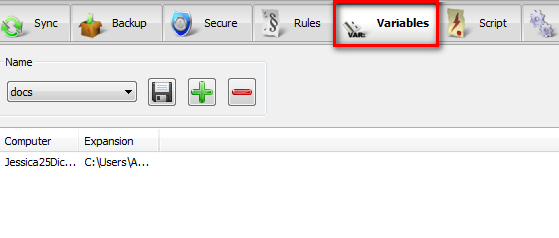
- Pentru a rula mai multe joburi simultan, puteți crea și salva scripturi folosind comenzile Lua (faceți clic pe butonul Ajutor butonul de pe butonul Setări tab pentru mai multe comenzi).
După cum puteți vedea, Toucan poate fi un instrument util pentru a sincroniza, a face backup și a cripta totul cu unitatea USB. Preferiți să utilizați aplicații separate pentru sincronizarea / copierea de siguranță și criptarea fișierelor dvs. sau aveți în vedere utilizarea acestui utilitar? Vă rugăm să ne împărtășiți informațiile în comentarii!
Jessica este interesată de tot ceea ce îmbunătățește productivitatea personală și care este open-source.